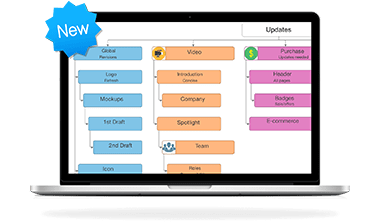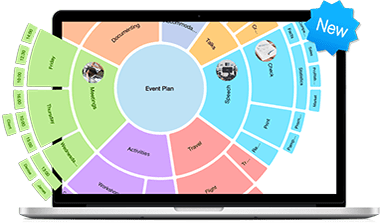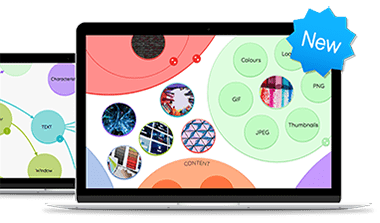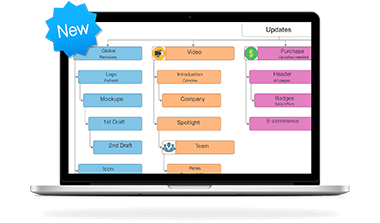iMindMap 11 MAC版是一款便捷好用的思维导图软件,iMindMap 11
MAC最新版用户可以快速添加流行的想法,并将它们组织起来,可以专注于重要事项并更有效地完成工作,提高自己的工作效率,iMindMap 11
MAC版可以极大的增加用户逇创造性思维,获得更多的思维想法。
iMindMap 11 MAC版是一款便捷好用的思维导图软件,iMindMap 11
MAC最新版用户可以快速添加流行的想法,并将它们组织起来,可以专注于重要事项并更有效地完成工作,提高自己的工作效率,iMindMap 11
MAC版可以极大的增加用户逇创造性思维,获得更多的思维想法。
{mac1}
软件介绍
iMindMap 11 Mac版是Mac平台上的一款思维导图应用。iMindMap 11 Mac版是手绘思维导图软件先驱,是培训师最爱的思维导图软件。
iMindMap 11 Mac版的强大功能激发了创造性思维,并从您的想法中获得更多。使用您的iMindMap通过自定义设计选项设置您的创作样式,添加附件信息,将项目导出为其他格式等等。

软件特色
辐射导图视图
iMindMap 11精美地组织您的想法,并使用辐射导图视图*让信息变得有意义。可視化地计划项目、简化数据、分解挑战和展现创意。在适应性强、层次分明且高度可视化的辐射导图中,将信息显示为易于理解的节点。
快速捕获视图
使用迅捷的快速获捉视图享受全新的创意启发方式。在漂浮的泡泡网中捕捉您的最佳创意,然后无缝切换到泡泡群组*模式以添加一些颜色编码的顺序。快速捕获视图是您需要使自己的最佳创意取得最大成功的启动平台。
组织图表视图
使用我们全新的组织图表*建构信息、概述项目并简化工作流程。使用组织图表创建自上而下的数据链、工作流或团队角色,并即时显示层次结构和顺序。
分屏模式
能够同时在两个视图之间工作。无论您是从头脑风暴视图拖动粘滞便笺,并将它们转换成思维导图分支,还是一次处理两张智能地图,都可以在分屏中完成。
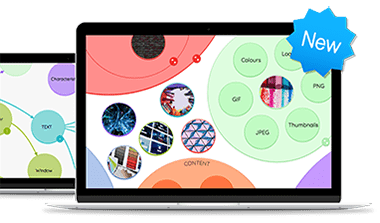
功能介绍
1、创建中心主题,添加核心内容思维导图的起点是从中心的主题,由这个中心主题向外散发。打开iMindMap,选择创建空白的导图,从而创建一个中心主题,点击主题,为其命名,选中状态下,你可以调整设置主题的字体格式。当然你也可以直接使用模板来制作导图,这里不多做介绍。
2、添加分支添加分支是创意迸发第二步,主要分支紧跟着中心图像,为使每个分支尽可能被探索,增加子主题十分必要,思维导图的优势在于可以不断地添加新的分支。使用enter键增加分支,输入主题名称,或者利用鼠标拖动新建分支图标的方式添加分支。
3、添加关键词添加一个分支时,最重要的是输入关键想法,绘制思维导图的一个重要原则是每一个分支使用一个单词。在大脑中使用关键字触发联想,可以促使用户记住大量信息。直接点击主题,输入关键词即可。
4、修改分支颜色颜色连接视觉与逻辑,帮助大脑分类、强调、分析信息和识别出更多之前未被发现的联系。在iMindMap中,我们每添加一个分支,其颜色都是有所不同的,选中分支,在打开的分支工具栏和工具窗口中,我们可以利用相应的色彩工具来调整分支颜色。
5、添加图像,丰富导图图像有时传达的信息,要比一个词、一条句子、甚至一篇文章多的多,经过大脑的加工,并作为视觉刺激来助于回想信息。图像更是一种通用语言,可以克服任何语言障碍。点击菜单上的插入->图像文件,可以添加任何电脑本地的图片。最后调整主题至合适位置即可,上述所用的图片为示意导图,并不完整,相应的内容还需按相应的步骤进行填充调整。